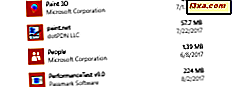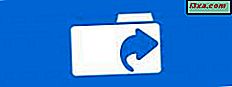
Når jeg arbejder med delte ressourcer på et netværk, har jeg oplevet behovet for hurtigt at lære linket til en delt netværksmappe og indsætte det i et chatvindue eller et dokument, jeg var ved at dele med andre på samme netværk. Selv om de ikke er meget nemme at finde ud af, tilbyder Windows to måder til at generere direkte link til en mappe eller et bibliotek, der deles med netværket. Sådan fungerer de:
Metode 1: Del mapper eller biblioteker med delingsguiden
Når du deler en mappe eller et bibliotek med netværket, kan du bruge delingsguiden, der er tilgængelig både i Windows 7 og Windows 8. Denne guiden er slået til som standard, så du bør ikke have nogen problemer med at starte det. For at lære mere om det, skal du læse denne vejledning og følge den for at dele en mappe eller et bibliotek: Sådan deles biblioteker og mapper med delingsguiden i Windows.
I det sidste trin i delingsprocessen skal du ikke lukke guiden, når du bliver informeret om, at mappen eller biblioteket er delt.
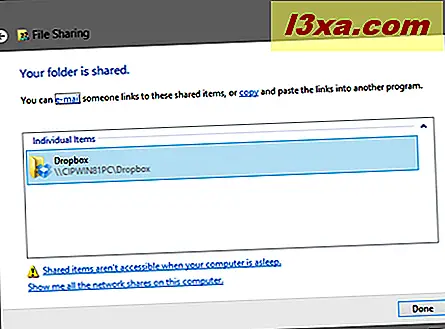
Se omhyggeligt under meddelelsen, der siger "Din mappe / bibliotek er delt" . Du vil bemærke en linje, der siger: "Du kan e-maile nogen links til disse delte emner, eller kopiere og indsætte linkene til et andet program" .

Hvis du klikker på linket "e-mail", åbnes din standard e-mail-klient, og det direkte link indsættes automatisk i det. Hvis du klikker på "kopi" -linket, kobles linket til den delte ressource til udklipsholderen, og du kan derefter indsætte det i andre programmer.
Metode 2: Se din pcs delte mapper og kopier deres placering
Den anden metode gælder for mapper, der allerede er delt, og det virker både for at få linket til dine delte ressourcer og til ressourcer, der deles af andre computere i netværket. Åbn File Explorer i Windows 8 eller Windows Stifinder i Windows 7. Gå derefter til netværksafsnittet og dobbeltklik på den pc, du er interesseret i.
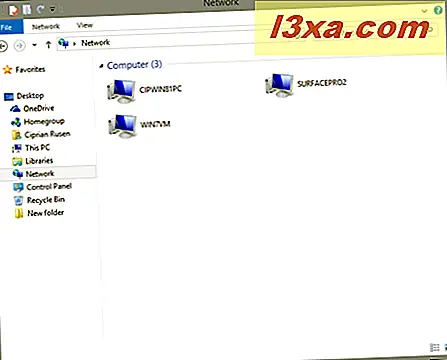
Du vil se en liste med alle de mapper, der deles med netværket. Gennemse, indtil du finder den specifikke mappe eller undermappe, som du vil have direkte link til.

Dobbeltklik derefter inde i adresselinjen øverst, så du kan se den direkte netværkssti til den pågældende mappe.
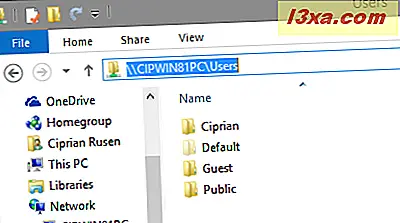
Vælg det og kopier det ( Ctrl + C ) til udklipsholderen. Du kan også højreklikke på det og vælge Kopier .

Nu kan du indsætte dette link i andre programmer.
Hvad kan du gøre med dette link?
Der er mange ting, du kan gøre med et direkte link til en mappe eller et bibliotek, der deles med netværket:
Først og fremmest kan du indsætte det i alle slags dokumenter. Dette er nyttigt, når disse dokumenter bruges af andre på samme netværk. Nedenfor kan du se eksempler på links til delte biblioteker, der blev kopieret til et Word-dokument. Som du kan se, er stien til delte netværksbiblioteker ret lang.

Når du kopierer linket til en delt mappe i et dokument, er netværksbanen kortere. For at linket (e) skal være aktivt, tryk på Enter, så det bliver klikket af Office-programmet, hvor du kopierede det. Når du Ctrl + klikker på linket, vises den delte mappe eller bibliotek i Windows / File Explorer, hvis netværkscomputeren deler den ressource, der er tilgængelig.
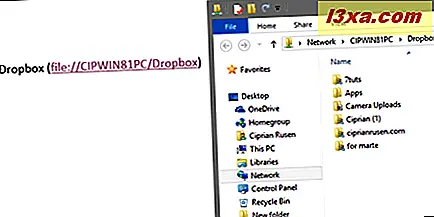
Hvis du deler en mappe eller et bibliotek med delingsguiden, kan du hurtigt sende en email med linket til det. Hvis du trykker på linket "e-mail", der er nævnt i første afsnit af denne artikel, vises et nyt meddelelsesvindue i din standard e-mail-klient. Tilføj din besked, e-mail-adressen til den person, du vil sende den til, og tryk på Send .

Hvis du bruger den anden metode til at få linket til en delt mappe, og du kopierer den til et dokument, er den viste vej kortere end ved brug af den første metode. Der er også ingen beskrivelse genereret for den delte ressource, kun dens netværkssti. Hvis du Ctrl + klikker på den, tager den dig direkte til den delte ressource.

En anden brug for at generere linket til en delt mappe eller et bibliotek er, at du kan kopiere det i guiden Opret genveje og oprette en genvej til den ressource for hurtig adgang.

Konklusion
Jeg håber du fandt disse tips nyttige. Hvis du har opdaget andre måder at generere linket til dine delte netværksmapper eller biblioteker, så tøv ikke med at dele dem ved hjælp af nedenstående kommentarformular.